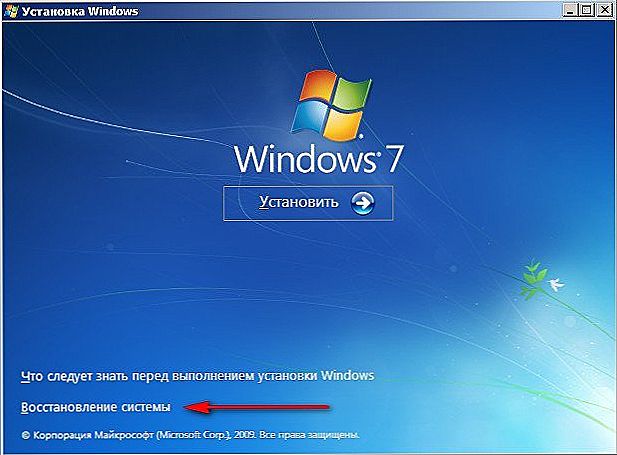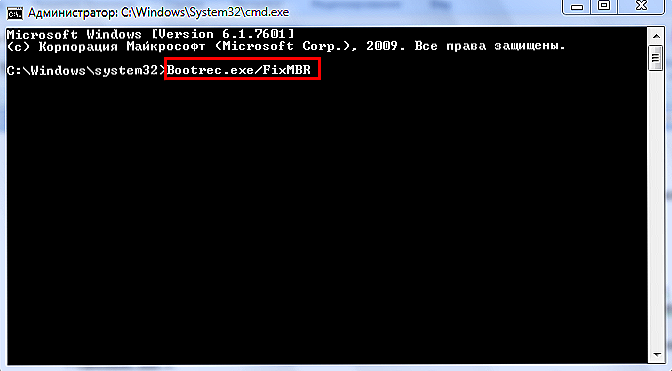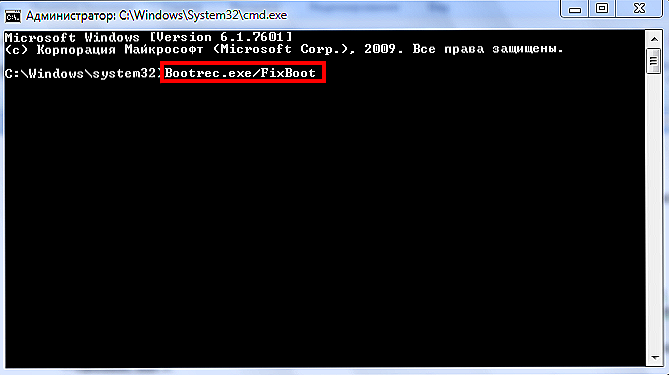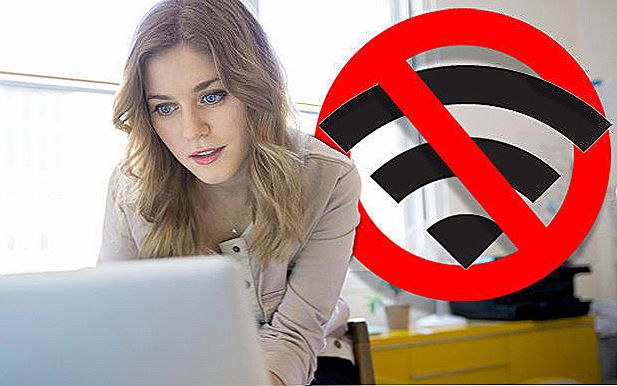Малоймовірно, що хтось буде сперечатися з тим, що ситуації, коли при включенні комп'ютера з'являються будь-які помилки, носять приємний і позитивний характер. Проблеми, які проявляються одразу в момент завантаження і нівелюють спроби входу в систему, для рядового користувача усунути досить проблематично, так як банально невідомо, з чого почати, на що звернути увагу і куди звертатися. Тема цієї статті якраз і покликана допомогти всім користувачам, хто зіткнувся зі згаданою вище проблемою у вигляді помилки "no bootable device hit any key", що виникає відразу при спробі включення комп'ютера.

Методи усунення помилки "no bootable device hit any key".
причини
Відразу варто відзначити, що, незважаючи на те, що багато, зіткнувшись з розглянутою помилкою, судорожно намагаються виправити її шляхом примусової / аварійного перезавантаження, а в разі невдалого результату лякаються і практично "ховають" свої комп'ютери, розв'язати цю проблему досить просто. Але перед тим як приступати до пошуку рішень, необхідно визначитися з причинами виникнення подібної неприємної ситуації. Отже, помилка "no bootable device hit any key" дослівно перекладається як "відсутній завантажувальний пристрій, натисніть будь-яку клавішу", а натискання призводить до автоматичної перезавантаження, після якої знову проявить себе дане інформаційне вікно.
Отже, вся суть події полягає в некоректній роботі або самого фізичного носія, на якому встановлена операційна система (далі скорочено "ОС") або в завантажувальному секторі самої "Windows". Виходячи з вище наведених доводів, можна виділити вужчий список можливих причин, який допоможе визначити подальші дії щодо усунення помилки, а саме:
- накопичувач фізично не підключено до відповідних роз'ємів материнської плати;
- накопичувач підключений, але порушена цілісність кабельного з'єднання (несправний кабель або нещільно прилягає до гнізда);
- накопичувач фізично деформований в результаті необережного монтажу / апгрейда / чистки системного блоку або ноутбука;
- засміченість ОС Windows і наявність безлічі помилок (битих секторів) в накопичувачі, призвели до пошкодження завантажувального сектора;
- пошкоджені записи завантажувального сектора в результаті дій вірусного програмного забезпечення або необережної роботи з системними файлами.
Виходячи з даних основних причин, і слід визначати порядок усунення помилки "no bootable device hit any key".
Рішення
Слід розуміти, так як завантажити робочий стіл не вийде,всі дії по усуненню будуть проводитися або в BIOS, або в інтерфейсі відновлення, що активується інсталяційний носієм з ОС Windows. Пропоновані нижче дії краще виконувати в тій послідовності, в якій вони вказані, щоб уникнути зайвих маніпуляцій, а потрібно зробити наступне:
Крок 1. Перевірка видимості фізичного носія в BIOS:
- перезавантажте або включите комп'ютер і зайдіть в інтерфейс "BIOS", для цього відразу після старту завантаження натискайте клавішу "DELETE" / "F2", "F9", в залежності від того, материнську плату якого виробника ви використовуєте. Всі необхідні дані будуть вказані в керівництві користувача;
- у вікні, зверніть увагу на основну вкладку "Main" і рядок з ім'ям "HDD / SSD". У цьому рядку повинно відображатися назва вашого жорсткого диска або твердотільного накопичувача. Якщо замість назви вказано "Not detected", то перейдіть до кроку "2", якщо найменування зазначено, то до кроку "3".

Крок 2. Перевірка коректності фізичного підключення і цілісності кабельного з'єднання:
- відкрийте корпус системного блоку або, якщо використовується ноутбук, зніміть задню кришку відповідно до рекомендацій, зазначеними в керівництві користувача від виробника вашого девайса;
- переконайтеся, що всі з'єднання щільно прилягають, відсутні фізичні ушкодження кабелю і надмірна запиленість компонентів;
- включите комп'ютер і перевірте працездатність системи;
- в разі відсутності позитивного результату, спробуйте відключити всі кабелі від роз'ємів і підключити їх заново, після чого знову увімкніть комп'ютер.
Крок 3. Якщо попередній крок не допоміг, перевірте порядок і режим завантаження:
- знову відкрийте "BIOS" і перейдіть на вкладку "Boot" або "Advanced";
- виберіть параметр в маєтку, якого присутній "Device Priority";
- переконайтеся, що на першому місці встановлений HDD або SSD;
- якщо черговість невірна, то за допомогою клавіш "+" і "-" (або клавішею "Enter") встановіть фізичний носій на 1 місце і перевірте коректність завантаження операційної системи;
- якщо черговість вірна, спробуйте змінити використовуваний режим завантаження;
- знайдіть параметр "Legacy Boot Options Priority" та поекспериментуйте з варіантами.

Крок 4. Відновлення завантажувального сектора операційної системи. Відповідно, для даного кроку буде потрібно наявність установчого носія з операційною системою Windows:
- вставте флешку або диск з образом ОС і включіть / перезапустіть комп'ютер;
- в процесі початкового завантаження постійно натискайте на клавішу "F5" для активації "Boot Menu";
- в списку, виберіть підключений носій і натисніть "Enter";
- на кроці з пропозицією натиснути на кнопку "Встановити" виберіть розділ "Відновлення системи";
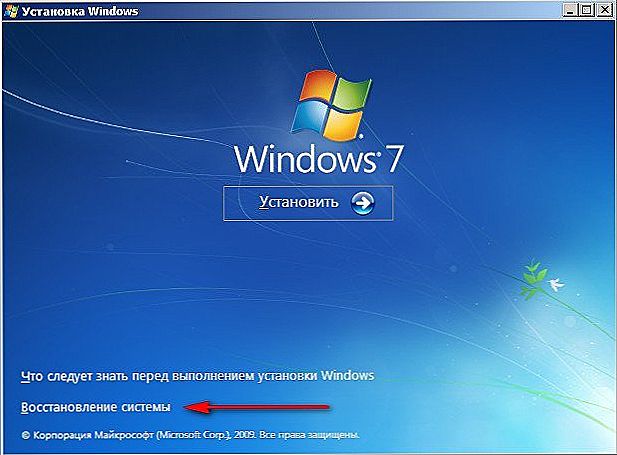
- почнеться автоматична перевірка коректності роботи ОС, після закінчення якої буде запропоновано внести відповідні зміни, і слід натиснути на кнопку "Виправити і перезапустити";
- якщо автоматичне відновлення не допомогло, знову повторіть дані дії, тільки не натискайте вищезгадану кнопку, а потім виберіть перший розділ, який починається зі слів "Використовуйте засоби відновлення, що дозволяють усунути ...", і в списку нижче виберіть потрібну версію "Windows";

- в відкрилася консоль введіть команду "bootrec / fixmbr" і виконайте її натисканням клавіші "Enter";
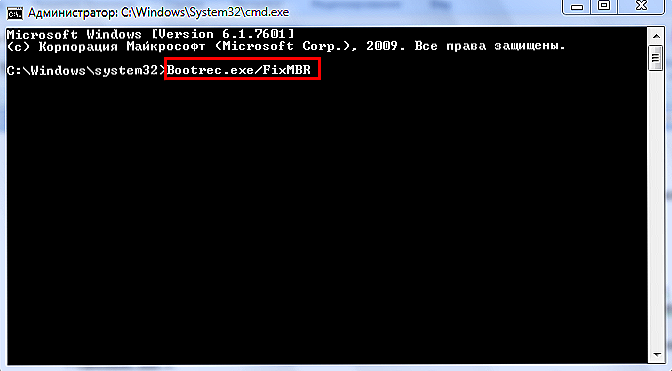
- повторіть дії з командою "bootrec / fixboot";
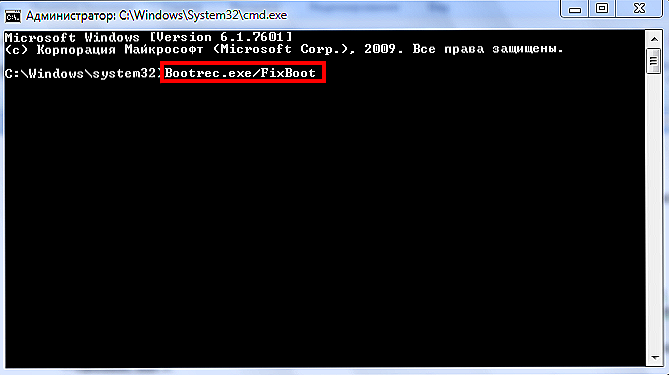
- завершите роботу з утилітами відновлення, виконавши команду "exit";
- перезавантажте комп'ютер і перевірте завантаження операційної системи.
висновок
Отже, вище були наведені основні способи виправлення помилки "no bootable device hit any key", які в більшості випадків повністю вирішують виниклі труднощі.Але якщо нічого з перерахованого не допомогло, то велика ймовірність несправності самого жорсткого диска або твердотільного накопичувача. В цьому випадку слід спробувати підключити його до іншого комп'ютера і перевірити коректність роботи операційної системи. У разі якщо помилка повторюється, слід замінити носій або звернутися в сервісний центр.